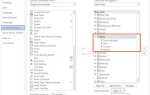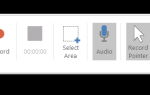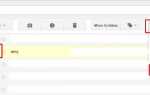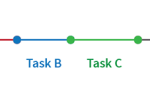Содержание
Так много писем, так мало времени. Вы чувствуете себя так, когда дело доходит до управления почтовым ящиком Gmail?
?
Может быть трудно найти важные сообщения, когда ваш почтовый ящик заполнен. Но с помощью простых настроек и полезных инструментов вы можете избежать беспокойства по поводу входящих сообщений Gmail.
Выберите стиль
Gmail предлагает несколько различных типов представлений входящих сообщений, каждый из которых может быть настроен. Если вы хотите сначала увидеть самые важные сообщения или те, которые не прочитаны, Тип входящих установка тебя охватила.
По умолчанию Тип входящих сообщений сортирует ваши электронные письма по категориям на вкладки. Это удобный способ отделить сообщения в социальных сетях, рекламные сообщения, обновления и сообщения от ваших основных сообщений. Вы также можете включить или отключить вкладки.
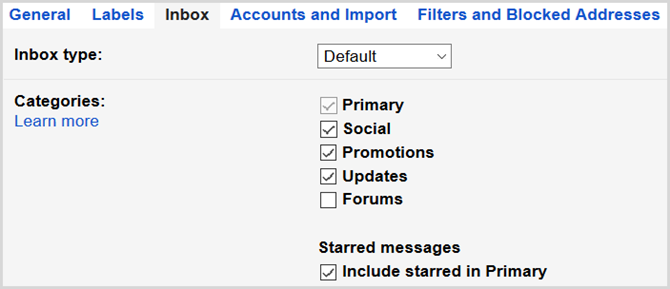
Важно сначала Тип идеально подходит для просмотра наиболее важных сообщений в первую очередь. Это создает два раздела; один с важными сообщениями наверху и один со всем остальным внизу. Вы также можете выбрать от 5 до 50 предметов в каждой области.
Непрочитано сначала а также Помечено первым типы работают точно так же, как и тип Important First с двумя разделами в каждом.
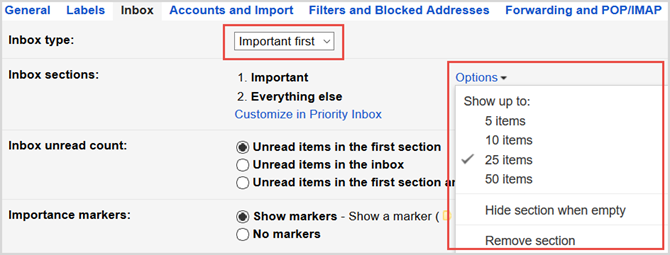
Чтобы сделать свой выбор, нажмите значок шестеренки > настройки > входящие. Затем выберите из Тип входящих выпадающий список.
Если вам не терпится дождаться сообщения электронной почты или найти то, что вам нужно, возможно, изменение стиля входящих сообщений — верный шаг.
Приступить с приоритетами
С Gmail вы можете легко расставлять приоритеты для ваших важных сообщений. И, если вы сделаете несколько простых настроек, будущие входящие электронные письма будут отсортированы и помечены соответствующим образом.
Приоритет Входящие
Другой стиль, который использует разделы, это Приоритет Входящие. Этот тип по умолчанию ставит ваши важные и непрочитанные сообщения, вторую звездочку, а затем все остальное внизу. Но что хорошо в этом типе, так это то, что вы можете настроить разделы в соответствии со своими потребностями.
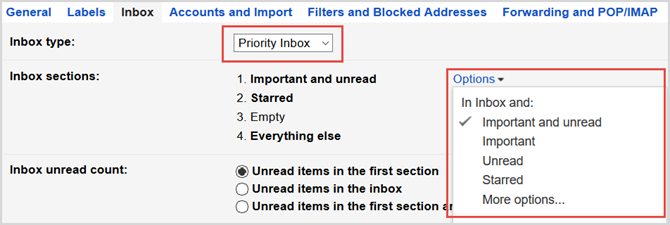
Например, если вы предпочитаете сначала иметь непрочитанные сообщения, а затем важные, это простое изменение. Еще одна замечательная функция Priority Inbox — вы можете добавить раздел на основе одного из ваших ярлыков. Это удобно, если вы хотите быстро просмотреть определенные помеченные письма.
Маркеры важности
Раздел «Маркеры важности» может быть полезен для определения того, какие сообщения следует пометить как таковые. А если вы используете стили «Приоритетные входящие» или «Важное первое», обязательно проверьте эти параметры.
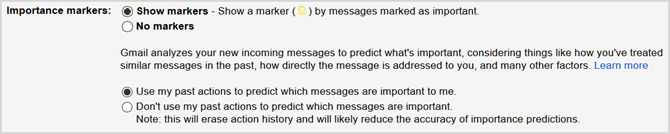
Gmail анализирует ваши входящие электронные письма и соответственно отмечает их как важные. Определение включает в себя несколько факторов, включая вашу активность в похожих сообщениях и общие ключевые слова в тех, которые вы читаете. Если вы предпочитаете не использовать эту функцию прогнозирования, вы можете отключить ее в настройках.
Обе опции можно установить, выбрав значок шестеренки > настройки > входящие.
Поэтому, если приоритетными являются ваши письма, рассмотрите эти варианты. При использовании типа «Приоритетные входящие» и настройке маркеров важности у вас всегда будут самые важные сообщения.
Свинец с метками
Ярлыки Gmail
являются ключом к организованному почтовому ящику. Если вы установите ярлыки, то ваши сообщения будут автоматически помечены с назначенными вами названиями и цветами. Это позволяет вам сразу увидеть некоторые электронные письма и сгруппировать их.
В некотором смысле вы можете думать о ярлыках как о папках. После создания метки она будет отображаться в вашем списке входящих и содержать все относящиеся к ней сообщения. Вы также можете вкладывать метки в другие, аналогично концепции подпапок.
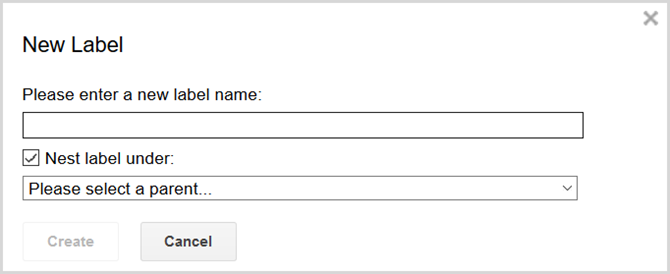
Вы можете создавать, редактировать, показывать, скрывать и удалять ярлыки, выбрав значок шестеренки > настройки > Этикетки. Вы можете применять и создавать новые ярлыки, пока у вас есть открытое электронное письмо, нажав на значок ярлыка. Вы также можете сделать это на главном экране, если у вас проверено одно или несколько сообщений.
Заполните фильтры
Функция фильтра Gmail
может быть мощным оружием против чувства подавленности. Как и функция правил в Outlook, вы можете настроить триггеры для писем, которые будут помечены, помечены, заархивированы, помечены и т.д. Это позволяет вам просматривать более упорядоченную папку «Входящие» прямо при ее открытии.
Вы можете создавать, редактировать и удалять фильтры, выбрав значок шестеренки > настройки > Фильтры и заблокированные адреса. Если у вас открыто электронное письмо, для которого вы хотите настроить фильтр, просто выберите больше стрелка сразу после Ответить кнопку и выберите Фильтруйте сообщения как это. Вы также можете сделать это на главном экране входящих, используя флажки для пометки электронных писем.
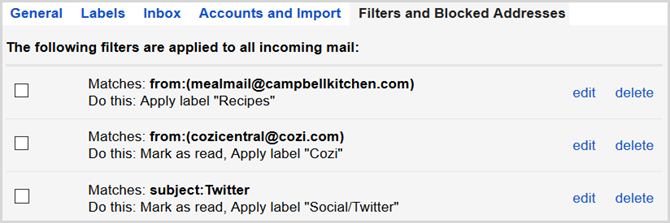
Когда появится всплывающее окно фильтра, вы выберете параметры фильтрации. Сначала вы выберете, какие типы сообщений вы хотите фильтровать. В качестве примера вы можете выбрать, чтобы все сообщения были получены от определенного получателя, с определенным словом в строке темы или теле сообщения, или с теми, которые имеют вложение.
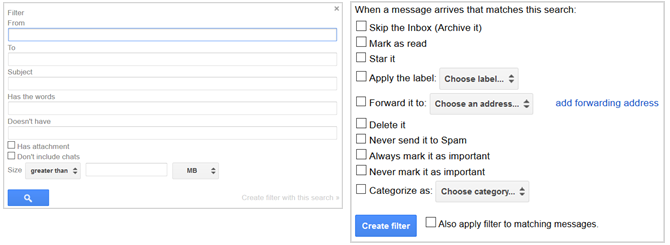
Затем вы нажмете Создать фильтр с этим поиском и выберите действие (я), чтобы предпринять. Вы можете выбрать более одного действия, например, применить метку, отметить ее как важную и классифицировать ее.
Двигаться быстро с помощью ярлыков
Для архивации через ваш почтовый ящик
и быстро реагируя на сообщения, могут пригодиться сочетания клавиш. Сначала убедитесь, что у вас включена опция, выбрав значок шестеренки > настройки > генеральный > Горячие клавиши.
Вы можете использовать множество сочетаний клавиш для составления сообщений, форматирования текста, выполнения действий и навигации. Это позволяет вам управлять и обрабатывать ваши входящие быстрее. Вот лишь некоторые из распространенных ярлыков, которые могут вам помочь, но вы также можете посетить Справку Gmail для получения полного списка:
- Написать письмо: С
- Ответить на письмо: р
- Переслать электронное письмо: F
- Удалить письмо: #
- Пометить, как прочитанное: сдвиг + я
- Отметить как важное: + или же знак равно
- Перейти на ярлык: G + L
- Перейти в почтовый ящик: G + I
Цель для приложений
Хотя в Gmail есть полезные функции, которые помогут вам беспрепятственно пройти через входящие, вы также можете использовать удобное приложение.
Бумеранг для Gmail
Для планирования электронной почты, чтобы отправить позже
и получая полезные напоминания, Бумеранг для Gmail является потрясающим инструментом. Если у вас есть время сесть и написать электронное письмо, но не хотите, чтобы оно было отправлено немедленно, это приложение удобно. И если вам нужно следить за сообщением в другое время, установите отличное напоминание.
Бумеранг для Gmail также имеет функцию напоминания о сообщении, если вы не получили ответ от получателя. Эта функция облегчает отслеживание электронных писем и помогает вам самостоятельно запомнить.
Входящие от Gmail
Входящие от Gmail — еще одно приложение, которое может помочь вам с входящими
, Этот автономный инструмент создан на основе Gmail Google, что упрощает управление сообщениями. Вы можете превратить электронные письма в задачи, использовать предварительно созданные ответы, создавать напоминания и откладывать сообщения на потом.
Когда вы впервые войдете в папку «Входящие» с помощью Gmail, вы увидите, что все метки, созданные вами в Gmail, будут там. И вы заметите отличную функцию сортировки входящих сообщений, которая называется Bundles.
Как и категории в Gmail для социальных, рекламных и форумных сообщений, приложение предоставляет еще несколько. Ваши поездки, покупки и финансовые письма также будут разделены на категории. Все это делает просмотр вашего почтового ящика легким.
Поэтому, если вам нужна дополнительная помощь в организации, планировании и запоминании, попробуйте полезный инструмент.
Как вы справляетесь с тревогой?
Вам не нужно тратить время на то, чтобы получить контроль над входящими сообщениями Gmail.
, И в эти дни, у кого есть время, чтобы тратить впустую? Эти полезные советы могут облегчить стресс от наводнения в почтовом ящике.
У вас есть эффективный процесс или удобный инструмент, который вы используете для управления почтовыми ящиками Gmail? Если это так, дайте нам знать в комментариях ниже!
Изображение предоставлено: alphaspirit через Shutterstock.com